苹果手机设置网络后无法上网怎么处理
- 格式:doc
- 大小:22.50 KB
- 文档页数:2
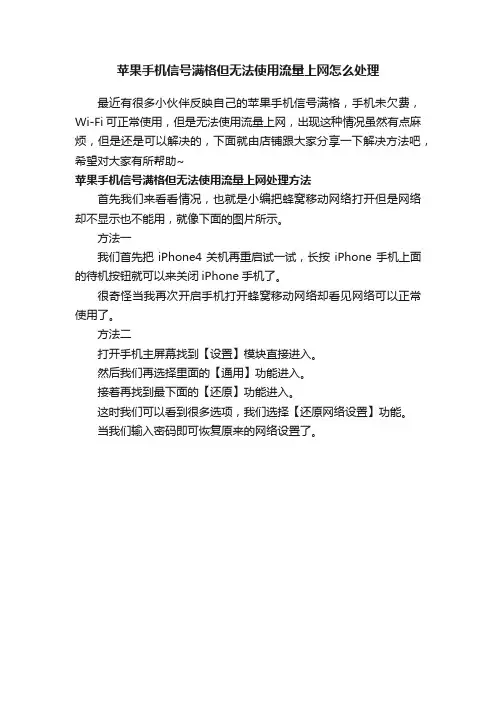
苹果手机信号满格但无法使用流量上网怎么处理
最近有很多小伙伴反映自己的苹果手机信号满格,手机未欠费,Wi-Fi可正常使用,但是无法使用流量上网,出现这种情况虽然有点麻烦,但是还是可以解决的,下面就由店铺跟大家分享一下解决方法吧,希望对大家有所帮助~
苹果手机信号满格但无法使用流量上网处理方法
首先我们来看看情况,也就是小编把蜂窝移动网络打开但是网络却不显示也不能用,就像下面的图片所示。
方法一
我们首先把iPhone4关机再重启试一试,长按iPhone手机上面的待机按钮就可以来关闭iPhone手机了。
很奇怪当我再次开启手机打开蜂窝移动网络却看见网络可以正常使用了。
方法二
打开手机主屏幕找到【设置】模块直接进入。
然后我们再选择里面的【通用】功能进入。
接着再找到最下面的【还原】功能进入。
这时我们可以看到很多选项,我们选择【还原网络设置】功能。
当我们输入密码即可恢复原来的网络设置了。
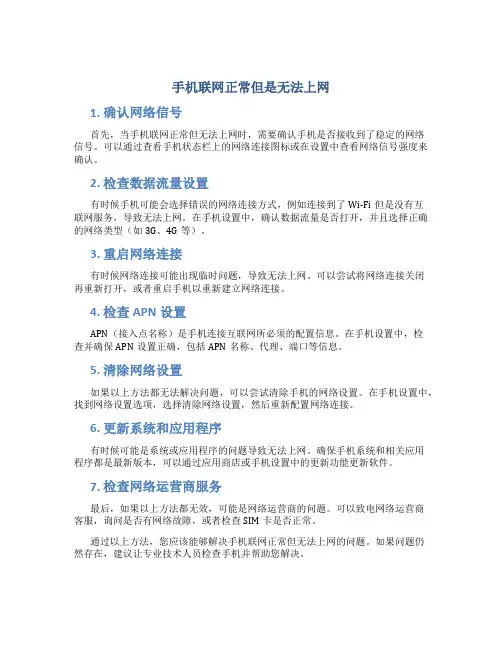
手机联网正常但是无法上网
1. 确认网络信号
首先,当手机联网正常但无法上网时,需要确认手机是否接收到了稳定的网络
信号。
可以通过查看手机状态栏上的网络连接图标或在设置中查看网络信号强度来确认。
2. 检查数据流量设置
有时候手机可能会选择错误的网络连接方式,例如连接到了Wi-Fi但是没有互
联网服务,导致无法上网。
在手机设置中,确认数据流量是否打开,并且选择正确的网络类型(如3G、4G等)。
3. 重启网络连接
有时候网络连接可能出现临时问题,导致无法上网。
可以尝试将网络连接关闭
再重新打开,或者重启手机以重新建立网络连接。
4. 检查APN设置
APN(接入点名称)是手机连接互联网所必须的配置信息。
在手机设置中,检
查并确保APN设置正确,包括APN名称、代理、端口等信息。
5. 清除网络设置
如果以上方法都无法解决问题,可以尝试清除手机的网络设置。
在手机设置中,找到网络设置选项,选择清除网络设置,然后重新配置网络连接。
6. 更新系统和应用程序
有时候可能是系统或应用程序的问题导致无法上网。
确保手机系统和相关应用
程序都是最新版本,可以通过应用商店或手机设置中的更新功能更新软件。
7. 检查网络运营商服务
最后,如果以上方法都无效,可能是网络运营商的问题。
可以致电网络运营商
客服,询问是否有网络故障,或者检查SIM卡是否正常。
通过以上方法,您应该能够解决手机联网正常但无法上网的问题。
如果问题仍
然存在,建议让专业技术人员检查手机并帮助您解决。
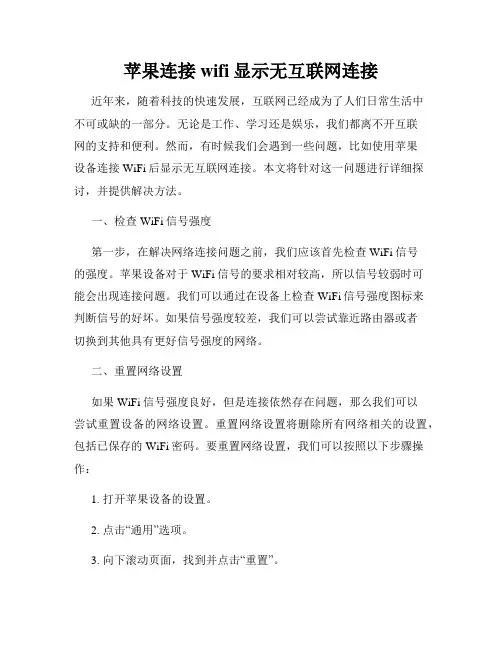
苹果连接wifi显示无互联网连接近年来,随着科技的快速发展,互联网已经成为了人们日常生活中不可或缺的一部分。
无论是工作、学习还是娱乐,我们都离不开互联网的支持和便利。
然而,有时候我们会遇到一些问题,比如使用苹果设备连接WiFi后显示无互联网连接。
本文将针对这一问题进行详细探讨,并提供解决方法。
一、检查WiFi信号强度第一步,在解决网络连接问题之前,我们应该首先检查WiFi信号的强度。
苹果设备对于WiFi信号的要求相对较高,所以信号较弱时可能会出现连接问题。
我们可以通过在设备上检查WiFi信号强度图标来判断信号的好坏。
如果信号强度较差,我们可以尝试靠近路由器或者切换到其他具有更好信号强度的网络。
二、重置网络设置如果WiFi信号强度良好,但是连接依然存在问题,那么我们可以尝试重置设备的网络设置。
重置网络设置将删除所有网络相关的设置,包括已保存的WiFi密码。
要重置网络设置,我们可以按照以下步骤操作:1. 打开苹果设备的设置。
2. 点击“通用”选项。
3. 向下滚动页面,找到并点击“重置”。
4. 在重置页面中,点击“重置网络设置”。
重置网络设置之后,我们需要重新连接WiFi并输入密码,然后查看是否能够成功连接互联网。
三、更新iOS系统另一个可能导致设备无法连接互联网的原因是操作系统的问题。
如果我们的设备运行的是老旧版本的iOS系统,那么可能会出现连接WiFi但无法访问互联网的情况。
因此,我们可以尝试更新iOS系统来解决这一问题。
要更新iOS系统,我们可以按照以下步骤进行操作:1. 进入苹果设备的设置。
2. 点击“通用”选项。
3. 向下滚动页面,找到并点击“软件更新”。
4. 如果有新的系统版本可用,点击“下载并安装”。
请注意,在更新iOS系统之前,请确保我们的设备已连接到稳定的WiFi网络,并且电量充足。
更新过程可能需要一些时间,具体时间取决于网络状况和系统版本大小。
四、重新设置路由器如果以上方法都不起作用,那么问题可能出现在我们使用的路由器上。
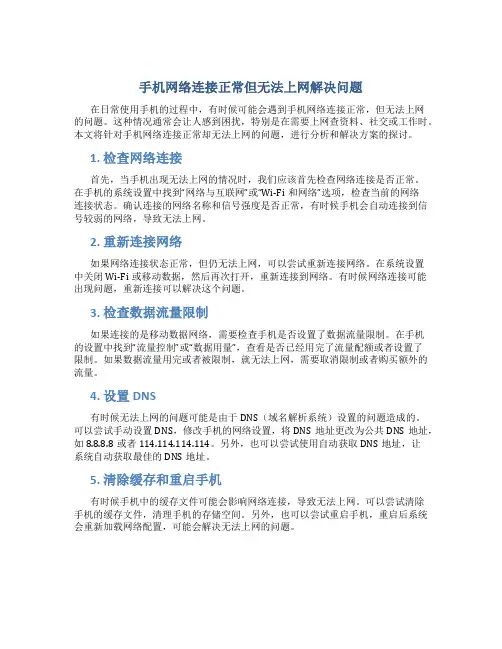
手机网络连接正常但无法上网解决问题在日常使用手机的过程中,有时候可能会遇到手机网络连接正常,但无法上网的问题。
这种情况通常会让人感到困扰,特别是在需要上网查资料、社交或工作时。
本文将针对手机网络连接正常却无法上网的问题,进行分析和解决方案的探讨。
1. 检查网络连接首先,当手机出现无法上网的情况时,我们应该首先检查网络连接是否正常。
在手机的系统设置中找到“网络与互联网”或“Wi-Fi和网络”选项,检查当前的网络连接状态。
确认连接的网络名称和信号强度是否正常,有时候手机会自动连接到信号较弱的网络,导致无法上网。
2. 重新连接网络如果网络连接状态正常,但仍无法上网,可以尝试重新连接网络。
在系统设置中关闭Wi-Fi或移动数据,然后再次打开,重新连接到网络。
有时候网络连接可能出现问题,重新连接可以解决这个问题。
3. 检查数据流量限制如果连接的是移动数据网络,需要检查手机是否设置了数据流量限制。
在手机的设置中找到“流量控制”或“数据用量”,查看是否已经用完了流量配额或者设置了限制。
如果数据流量用完或者被限制,就无法上网,需要取消限制或者购买额外的流量。
4. 设置DNS有时候无法上网的问题可能是由于DNS(域名解析系统)设置的问题造成的。
可以尝试手动设置DNS,修改手机的网络设置,将DNS地址更改为公共DNS地址,如8.8.8.8或者114.114.114.114。
另外,也可以尝试使用自动获取DNS地址,让系统自动获取最佳的DNS地址。
5. 清除缓存和重启手机有时候手机中的缓存文件可能会影响网络连接,导致无法上网。
可以尝试清除手机的缓存文件,清理手机的存储空间。
另外,也可以尝试重启手机,重启后系统会重新加载网络配置,可能会解决无法上网的问题。
6. 更新手机系统和应用程序手机系统和应用程序的更新通常会修复一些网络连接问题。
可以检查手机系统和应用商店中是否有更新可用,及时更新手机系统和应用程序,可能会解决无法上网的问题。
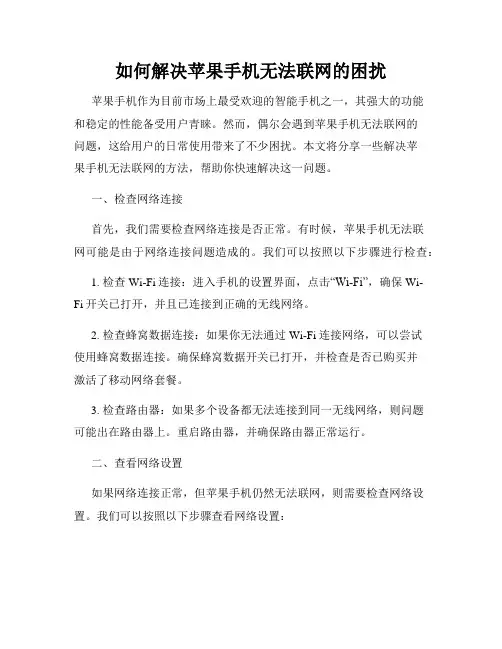
如何解决苹果手机无法联网的困扰苹果手机作为目前市场上最受欢迎的智能手机之一,其强大的功能和稳定的性能备受用户青睐。
然而,偶尔会遇到苹果手机无法联网的问题,这给用户的日常使用带来了不少困扰。
本文将分享一些解决苹果手机无法联网的方法,帮助你快速解决这一问题。
一、检查网络连接首先,我们需要检查网络连接是否正常。
有时候,苹果手机无法联网可能是由于网络连接问题造成的。
我们可以按照以下步骤进行检查:1. 检查Wi-Fi连接:进入手机的设置界面,点击“Wi-Fi”,确保Wi-Fi开关已打开,并且已连接到正确的无线网络。
2. 检查蜂窝数据连接:如果你无法通过Wi-Fi连接网络,可以尝试使用蜂窝数据连接。
确保蜂窝数据开关已打开,并检查是否已购买并激活了移动网络套餐。
3. 检查路由器:如果多个设备都无法连接到同一无线网络,则问题可能出在路由器上。
重启路由器,并确保路由器正常运行。
二、查看网络设置如果网络连接正常,但苹果手机仍然无法联网,则需要检查网络设置。
我们可以按照以下步骤查看网络设置:1. 检查网络设置:进入手机的设置界面,点击“通用”,再点击“还原”,选择“重置网络设置”。
这将重置手机的网络设置,可能有助于解决无法联网的问题。
2. 更新系统:有时候,苹果会推出新的系统版本,以修复一些问题并提升系统性能。
进入手机的设置界面,点击“通用”,再点击“软件更新”,检查是否有新版本可用。
如果有,及时更新系统。
三、清理缓存和重启手机苹果手机使用过一段时间后,可能会积累大量的缓存文件,这些文件有时候会影响到手机的正常联网。
我们可以尝试清理缓存并重启手机,以解决无法联网的问题。
1. 清理缓存:进入手机的设置界面,点击“通用”,再点击“iPhone存储”,等待加载完成后,可以看到手机上各个应用程序占用的存储空间。
选择占用较大的应用程序,点击进入后,可以选择“删除应用”或者“删除文稿和数据”。
通过清理一些不必要的缓存文件,可以为手机腾出更多的空间,有助于提高联网速度。
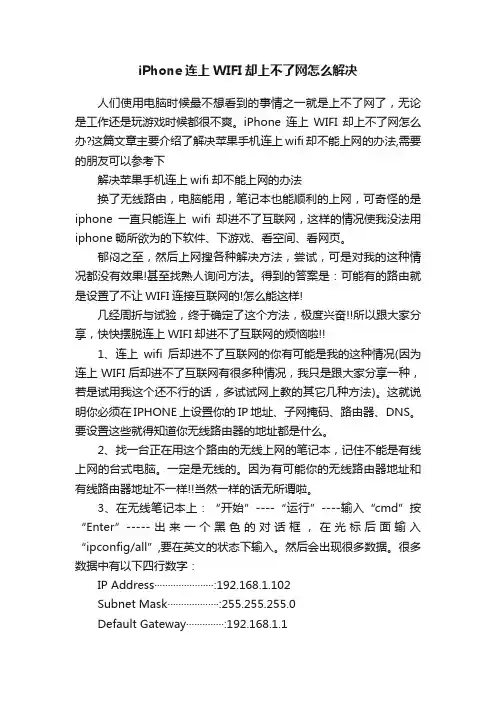
iPhone连上WIFI却上不了网怎么解决人们使用电脑时候最不想看到的事情之一就是上不了网了,无论是工作还是玩游戏时候都很不爽。
iPhone连上WIFI却上不了网怎么办?这篇文章主要介绍了解决苹果手机连上wifi却不能上网的办法,需要的朋友可以参考下解决苹果手机连上wifi却不能上网的办法换了无线路由,电脑能用,笔记本也能顺利的上网,可奇怪的是iphone一直只能连上wifi却进不了互联网,这样的情况使我没法用iphone畅所欲为的下软件、下游戏、看空间、看网页。
郁闷之至,然后上网搜各种解决方法,尝试,可是对我的这种情况都没有效果!甚至找熟人询问方法。
得到的答案是:可能有的路由就是设置了不让WIFI连接互联网的!怎么能这样!几经周折与试验,终于确定了这个方法,极度兴奋!!所以跟大家分享,快快摆脱连上WIFI却进不了互联网的烦恼啦!!1、连上wifi后却进不了互联网的你有可能是我的这种情况(因为连上WIFI后却进不了互联网有很多种情况,我只是跟大家分享一种,若是试用我这个还不行的话,多试试网上教的其它几种方法)。
这就说明你必须在IPHONE上设置你的IP地址、子网掩码、路由器、DNS。
要设置这些就得知道你无线路由器的地址都是什么。
2、找一台正在用这个路由的无线上网的笔记本,记住不能是有线上网的台式电脑。
一定是无线的。
因为有可能你的无线路由器地址和有线路由器地址不一样!!当然一样的话无所谓啦。
3、在无线笔记本上:“开始”----“运行”----输入“cmd”按“Enter”-----出来一个黑色的对话框,在光标后面输入“ipconfig/all”,要在英文的状态下输入。
然后会出现很多数据。
很多数据中有以下四行数字:IP Address······················:192.168.1.102Subnet Mask···················:255.255.255.0Default Gateway··············:192.168.1.1DNS Servers···················:202.106.0.20记住这四行数字,很重要(也有可能是中文的)!4、在IPHONE上:“设置”----“Wi-Fi”----找到你原来连接过的那个WIFI,点击后面那个">"的符号----最上面“忽略此网络”(为什么要先忽略了原来连接过的呢,因为你原来可能自己设置过一些数据地址什么的,为了不影响下面的设置,重新连接一下比较靠谱)----退回上一层点击你公司的WIFI,输入密码,重新连接上-------找到你已经连接上的那个WIFI,点击后面那个">"的符号------滑到下面“HTTP代理”,选择关闭(这个的顺序很重要,一定要在你填入IP地址等之前设置,不然白费力气,又得重新忽略,重新输入)------滑到上面"IP地址"那一栏,选择“静态”---------然后出现了IP地址 (这个尾数不能跟台式电脑尾数一样的)子网掩码路由器DNS (照上面电脑查到的填进去)5、把第三项,你从无线笔记本上获得的那些数据,一一填入,填IP地址要注意:要改一下,因为已经有一个无线笔记本用了,所以你IPHONE的IP地址不能重复,只需要把最后一个“.”后面的数字改成另外的数字。
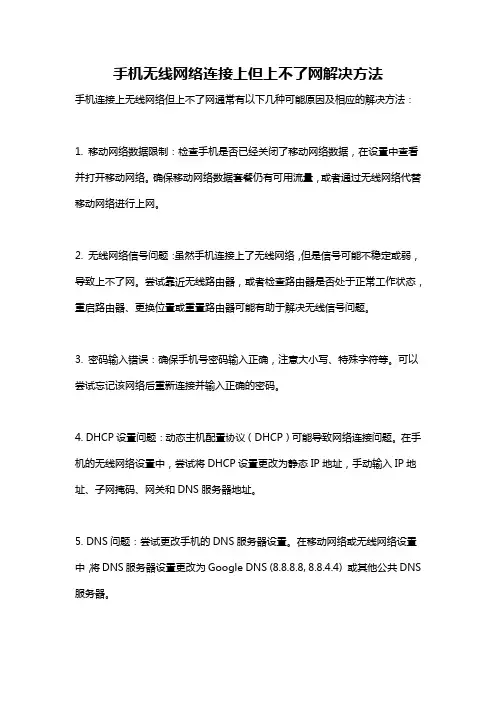
手机无线网络连接上但上不了网解决方法手机连接上无线网络但上不了网通常有以下几种可能原因及相应的解决方法:1. 移动网络数据限制:检查手机是否已经关闭了移动网络数据,在设置中查看并打开移动网络。
确保移动网络数据套餐仍有可用流量,或者通过无线网络代替移动网络进行上网。
2. 无线网络信号问题:虽然手机连接上了无线网络,但是信号可能不稳定或弱,导致上不了网。
尝试靠近无线路由器,或者检查路由器是否处于正常工作状态,重启路由器、更换位置或重置路由器可能有助于解决无线信号问题。
3. 密码输入错误:确保手机号密码输入正确,注意大小写、特殊字符等。
可以尝试忘记该网络后重新连接并输入正确的密码。
4. DHCP设置问题:动态主机配置协议(DHCP)可能导致网络连接问题。
在手机的无线网络设置中,尝试将DHCP设置更改为静态IP地址,手动输入IP地址、子网掩码、网关和DNS服务器地址。
5. DNS问题:尝试更改手机的DNS服务器设置。
在移动网络或无线网络设置中,将DNS服务器设置更改为Google DNS (8.8.8.8, 8.8.4.4) 或其他公共DNS 服务器。
6. 路由器设置限制:某些网络可能限制了特定设备的访问权限,检查路由器设置,确保正确地配置了MAC地址过滤或访问控制列表,并允许你的手机连接。
7. 软件冲突:某些安装在手机上的应用程序可能与网络连接冲突,尝试在安全模式下启动手机,查看是否可以上网。
如果可以正常上网,则可能需要卸载或更新某些应用程序。
8. 缓存问题:清除手机的网络缓存和临时文件有时可以解决连接问题。
在设置中找到应用程序管理器或存储选项,选择相应的应用程序,清除缓存和数据。
9. 网络繁忙:使用无线网络时,可能遇到网络繁忙的情况。
在连接手机的其他设备上尝试上网,如果也无法上网,则说明无线网络可能存在问题,需要与网络服务提供商联系。
10. 硬件故障:最后,如果以上解决方法都不奏效,可能是手机硬件出现故障。
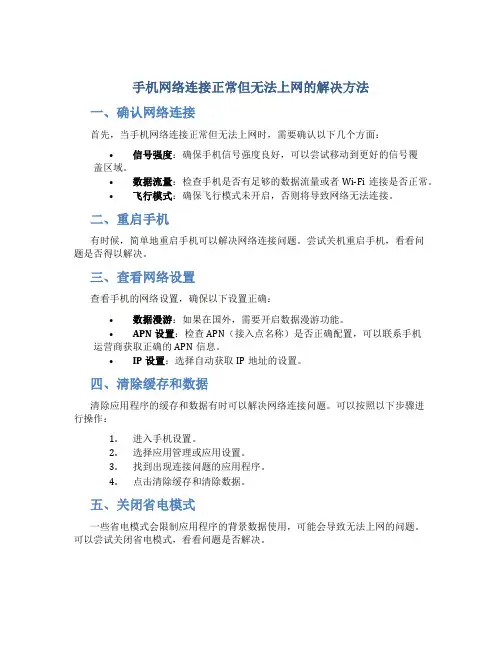
手机网络连接正常但无法上网的解决方法一、确认网络连接首先,当手机网络连接正常但无法上网时,需要确认以下几个方面:•信号强度:确保手机信号强度良好,可以尝试移动到更好的信号覆盖区域。
•数据流量:检查手机是否有足够的数据流量或者Wi-Fi连接是否正常。
•飞行模式:确保飞行模式未开启,否则将导致网络无法连接。
二、重启手机有时候,简单地重启手机可以解决网络连接问题。
尝试关机重启手机,看看问题是否得以解决。
三、查看网络设置查看手机的网络设置,确保以下设置正确:•数据漫游:如果在国外,需要开启数据漫游功能。
•APN设置:检查APN(接入点名称)是否正确配置,可以联系手机运营商获取正确的APN信息。
•IP设置:选择自动获取IP地址的设置。
四、清除缓存和数据清除应用程序的缓存和数据有时可以解决网络连接问题。
可以按照以下步骤进行操作:1.进入手机设置。
2.选择应用管理或应用设置。
3.找到出现连接问题的应用程序。
4.点击清除缓存和清除数据。
五、关闭省电模式一些省电模式会限制应用程序的背景数据使用,可能会导致无法上网的问题。
可以尝试关闭省电模式,看看问题是否解决。
六、更新系统和应用程序确保手机系统和应用程序是最新版本。
有时候,更新系统和应用程序可以修复已知的网络连接问题。
七、联系手机运营商如果经过以上步骤后仍然无法解决问题,可以尝试联系手机运营商的客服热线寻求帮助。
他们可能需要进一步检查你的手机账号和网络设置。
结语以上是一些解决手机网络连接正常但无法上网的方法,希望对您有帮助。
如果问题依然存在,建议寻求专业人士的帮助,以便及时解决问题。
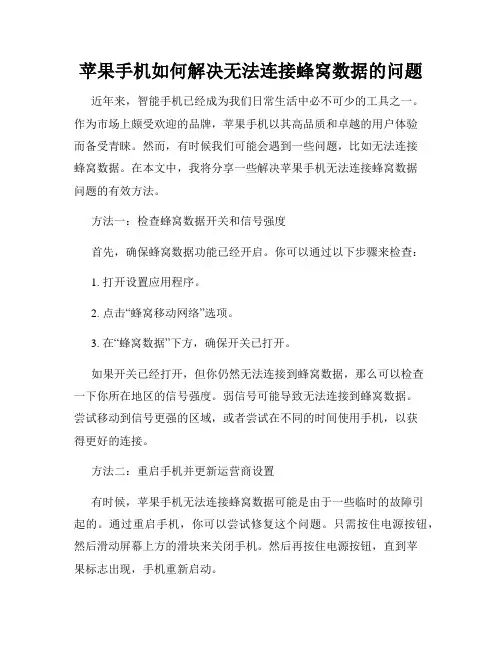
苹果手机如何解决无法连接蜂窝数据的问题近年来,智能手机已经成为我们日常生活中必不可少的工具之一。
作为市场上颇受欢迎的品牌,苹果手机以其高品质和卓越的用户体验而备受青睐。
然而,有时候我们可能会遇到一些问题,比如无法连接蜂窝数据。
在本文中,我将分享一些解决苹果手机无法连接蜂窝数据问题的有效方法。
方法一:检查蜂窝数据开关和信号强度首先,确保蜂窝数据功能已经开启。
你可以通过以下步骤来检查:1. 打开设置应用程序。
2. 点击“蜂窝移动网络”选项。
3. 在“蜂窝数据”下方,确保开关已打开。
如果开关已经打开,但你仍然无法连接到蜂窝数据,那么可以检查一下你所在地区的信号强度。
弱信号可能导致无法连接到蜂窝数据。
尝试移动到信号更强的区域,或者尝试在不同的时间使用手机,以获得更好的连接。
方法二:重启手机并更新运营商设置有时候,苹果手机无法连接蜂窝数据可能是由于一些临时的故障引起的。
通过重启手机,你可以尝试修复这个问题。
只需按住电源按钮,然后滑动屏幕上方的滑块来关闭手机。
然后再按住电源按钮,直到苹果标志出现,手机重新启动。
另外,你还可以尝试更新运营商设置,这可能有助于修复一些与蜂窝数据连接相关的问题。
按照以下步骤进行操作:1. 进入设置应用程序。
2. 点击“通用”选项。
3. 在“关于本机”下方,如果有可用的运营商设置更新,你将看到一个弹出窗口提示你进行更新。
点击“更新”按钮。
方法三:确认蜂窝数据选项是否受限制有时候,我们可能会在设置中设置了一些限制,这可能导致无法连接蜂窝数据。
你可以按照以下步骤检查并解除限制:1. 打开设置应用程序。
2. 点击“通用”选项。
3. 滑动屏幕直到找到“受限制的模式”选项。
如果它是蓝色的,表示已启用。
4. 在这个选项下,你可以看到针对蜂窝数据的限制。
确保它是关闭状态。
方法四:重新插拔SIM卡有时候,SIM卡可能会出现一些问题,这可能导致无法连接蜂窝数据。
你可以尝试重新插拔SIM卡来解决这个问题。
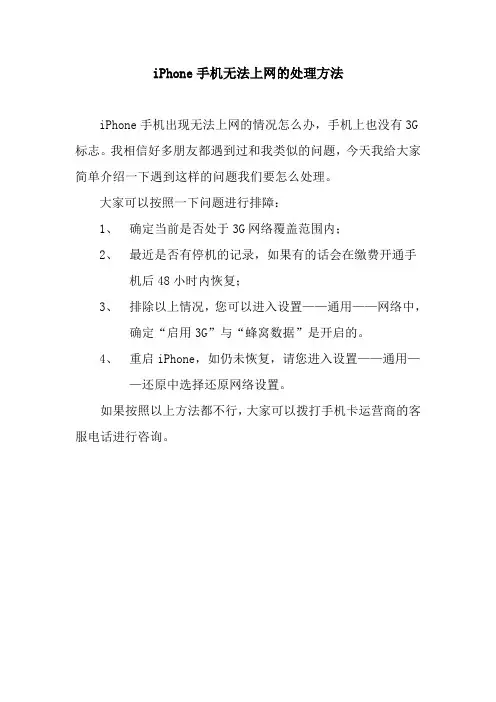
iPhone手机无法上网的处理方法
iPhone手机出现无法上网的情况怎么办,手机上也没有3G 标志。
我相信好多朋友都遇到过和我类似的问题,今天我给大家简单介绍一下遇到这样的问题我们要怎么处理。
大家可以按照一下问题进行排障:
1、确定当前是否处于3G网络覆盖范围内;
2、最近是否有停机的记录,如果有的话会在缴费开通手
机后48小时内恢复;
3、排除以上情况,您可以进入设置——通用——网络中,
确定“启用3G”与“蜂窝数据”是开启的。
4、重启iPhone,如仍未恢复,请您进入设置——通用—
—还原中选择还原网络设置。
如果按照以上方法都不行,大家可以拨打手机卡运营商的客服电话进行咨询。
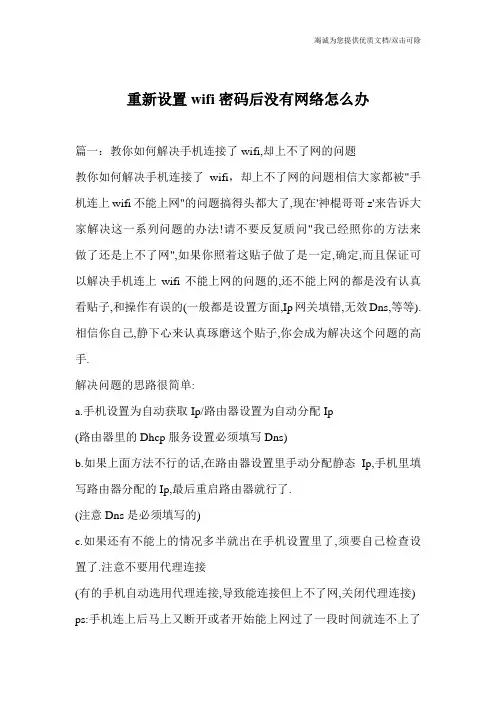
重新设置wifi密码后没有网络怎么办篇一:教你如何解决手机连接了wifi,却上不了网的问题教你如何解决手机连接了wifi,却上不了网的问题相信大家都被"手机连上wifi不能上网"的问题搞得头都大了,现在'神棍哥哥z'来告诉大家解决这一系列问题的办法!请不要反复质问"我已经照你的方法来做了还是上不了网",如果你照着这贴子做了是一定,确定,而且保证可以解决手机连上wifi不能上网的问题的,还不能上网的都是没有认真看贴子,和操作有误的(一般都是设置方面,Ip网关填错,无效Dns,等等).相信你自己,静下心来认真琢磨这个贴子,你会成为解决这个问题的高手.解决问题的思路很简单:a.手机设置为自动获取Ip/路由器设置为自动分配Ip(路由器里的Dhcp服务设置必须填写Dns)b.如果上面方法不行的话,在路由器设置里手动分配静态Ip,手机里填写路由器分配的Ip,最后重启路由器就行了.(注意Dns是必须填写的)c.如果还有不能上的情况多半就出在手机设置里了,须要自己检查设置了.注意不要用代理连接(有的手机自动选用代理连接,导致能连接但上不了网,关闭代理连接) ps:手机连上后马上又断开或者开始能上网过了一段时间就连不上了的情况,必须手动设置路由器和手机的静态Ip,才能解决,不能用自动获取Ip.---------以下是操作------------------------------------------------------------------------------请注意:问题1和问题2写的是路由器上的设置,问题3写的是手机上的设置.请在操作之前或之后都重启一次路由器,取下路由器电源再插上就可以了.ps:以下Ip请根据自己的路由器情况设置,如有的是192.168.1.1或有的是192.168.0.1填写自己路由器的.问题(1):手机以前能连上wifi上网,什么都没有改动,过几天就不能连接wifi了解决办法:设置路由器的Dhcp服务,分配静态地址!详细操作:进入路同器设置页面,如"192.168.1.1"(不同的品牌Ip地址不一样),选择"Dhcp服务器"的"静态地址分配"那一项,mAc地址填写手机wifi的mAc地址(一共12位数,如:43:9u:d3:ff:21:du或43-9u-d3-ff-21-du,不同品牌格式不一样),Ip地址填写你想分配的地址(如:192.168.1.199,其中199可以随便换成100到199里任何一个数),状态选择生效,保存设置,手机立马就可以上网了.ps:手机wifi的mAc地址,在手机设置里的关于手机里可以查到! ps:Ip分配那里为什么是100到199,是因为Dhcp服务器里的设置,地址池开始地址填的是100;地址池结束地址填的是199,当然你也可以开始填10结束填20,那么你的路由器静态分配的Ip和手机Ip就只能选择10到20以内的Ip(如:192.168.1.18)残存的节操:Ip地址错误怎么办20XX-2-2213:46回复问题(2):手机能连上wifi,但是上不了网,打不开网页解决办法:路由器设置中Dhcp服务器的nDs没有设置!填写自己地区的Dns详细操作:Dhcp服务器设置Dhcp服务器启动地址池开始地址:192.168.1.100地址池结束地址:192.168.1.199地址租期任意网关:192.168.1.1缺省域名:不用填主Dns服务器:61.128.128.68(最重要的就是这里了,必填,否则手机能连wifi但是上不了网)备用Dns服务器:61.128.192.4(主Dns和备用Dns 填自己城市的电信或网通的,你用的电信就填电信Dns)我家里前几天还可以用wifi后来只能连wifi但是不能上网电脑搬走了只有宽带线还能上wifi吗20XX-2-2700:39回复问题(3):前面2个问题的解决方法都用过了还是只能连上wifi但上不了网.解决办法:手机不能自动分配Ip或解析Dns,需要在手机wifi设置里手动设置静态Ip,必须跟路由器设置相同具体操作:以大家最头痛的摩托罗拉戴妃me525为例,首先连接wifi,连好后还是不能上网,不要急,跟着**作,选择"无线和网络设置"---选择"wifi设置"---然后点击手机上的"田"字按键(图标:田,房子,返回,放大镜),底部会升起来灰色的工作栏,有两项"扫描"和"高级",选择"高级"出现高级设置选项高级点对点(Ad-hoc)信道选自己无线信号相同的频道wifi休眠策略看自己喜好mAc地址灰色的不能改(这就是你的wifi地址)Ip设置启用自动Ip取掉勾(有些路由器是可以自动分配的,有些不行就必须手动分配)使用静态Ip打勾Ip地址192.168.1.199(跟第一问题里的路由器分配给手机的Ip设置一样)网关192.168.1.1网络掩码255.255.255.0(有些手机里写的不是''网络掩码''而是''网络前缀'',如果是网络前缀那么对应的就是数字24,具体自己的网络用的什么掩码应该询问网络运营商,而不是跟着我写.)域名161.128.128.68(这就是本问题的重点了,这里的域名意思其实就是Dns,很多同学都不明白这里该填什么.)域名261.128.192.4(可填可不填,备用的就是前面填的那个Dns出了问题,就由后面这个来解析,域名1填了也不行的,可以在2上填192.168.1.1试试)ps:首先试试自己电脑用的Dns;手机里的域名就等于Dns,网上可以查到全国各地的Dns.设置好后,立马就可以上网了~-------------------------------------ps解决办法4:无线路由器里有设置无线上网标准的设置.最好是选择自动,如以前是"11bgn模式",可以改成"11bg模式",各种模式自己测试. ps解决办法5:无线安全设置,加密方式请先选择关闭,能上网后再设置密码.ps解决办法6:以上操作都设置好后还是不能上网的,试一下把无线高级选项里的wmm项的勾去掉,然后重启路由器(网友aitww的方法),但去掉勾后可能对网络媒体支持有影响,如无必要,还是把勾打上. ps:以上情况都是在家里上不了网,并且什么都没改动,在公司或其它地方能上网的情况,按照1,2,3顺序操作可以完美解决.以此类推,在公共场所,连接wifi的话,必须手机设置成自动获取Ip.至于在公共场所能连上wifi但不能上网的话是没有办法的,但有一部分手机在路由器重启后是可以上网的(祈祷管理员重启路由器吧,阿门).最后总结一下,手机连上不能上网是因为手机没有分配到正确Ip和Dns,只须要把路由器和手机的Ip和Dns填上就可以了。
如何解决iPhone无法连接到移动网络的问题移动网络已成为现代生活中不可或缺的一部分,而iPhone作为一款广受欢迎的智能手机,连接移动网络也是其最基本的功能之一。
然而,有时我们可能会遇到iPhone无法连接到移动网络的问题,这给我们的正常生活和工作带来了困扰。
在本文中,我们将探讨一些解决iPhone无法连接到移动网络的常见问题和方法。
一、检查手机设置首先,我们需要确保已经在手机的设置中打开了蜂窝移动数据的选项。
我们可以通过进入“设置”菜单,然后点击“蜂窝移动网络”来检查该选项是否已经打开。
如果该选项关闭,我们可以将其打开并重新尝试连接移动网络。
二、重启手机有时候,重启手机可能是最简单且有效的解决方法。
长时间使用后,我们的手机可能会出现一些小故障或者缓存问题,这可能导致无法连接到移动网络。
通过重启手机,可以清除这些问题,让手机重新建立连接。
三、更新运营商设置运营商定期会推送更新的网络设置,以确保手机能够正常连接到移动网络。
我们可以通过进入“设置”菜单中的“一般”选项,然后点击“关于本机”来检查是否有可用的更新。
如果有,我们可以下载并安装这些更新,以解决可能存在的网络连接问题。
四、使用飞行模式有时候,将iPhone切换到飞行模式并稍等片刻,然后再切换回正常模式,可以帮助重置手机的网络连接,从而解决无法连接到移动网络的问题。
我们可以通过从屏幕底部向上滑动,然后点击飞行模式图标来进行切换。
五、重置网络设置如果以上方法都无法解决问题,我们可以尝试重置手机的网络设置。
这将会删除手机上所有的网络设置,包括Wi-Fi密码、VPN设置等。
我们可以通过进入“设置”菜单中的“通用”选项,然后点击“重置”来进行重置。
在重置网络设置后,我们需要重新设置手机上的网络连接,包括Wi-Fi和移动网络。
六、联系运营商如果经过以上方法仍然无法解决问题,那么可能是运营商的网络出现了故障或者设备问题。
我们可以通过拨打运营商的客服热线寻求帮助,他们可以为我们提供更专业的解决方案,并检查运营商网络设备是否正常工作。
如何解决苹果手机无法连接WiFi的问题近年来,苹果手机已经成为了全球最受欢迎的智能手机之一。
然而,有时候我们可能会遇到苹果手机无法连接WiFi的问题,这给我们的日常使用带来了不便。
本文将介绍一些常见的解决方法,帮助您解决这个问题。
一、检查基础设置首先,我们需要确保苹果手机的基础设置是正确的。
以下是一些您可以尝试的方法:1. 检查WiFi开关:在设置中确保WiFi开关是开启的,并且显示为绿色。
如果开关是关闭的,将其切换到开启状态。
2. 检查飞行模式:在设置中,确保飞行模式是关闭的,飞行模式开启时无法连接WiFi。
3. 检查密码:如果您连接的是加密的WiFi网络,确保您输入的密码是正确的,并且没有输入错误。
二、重新启动设备如果基础设置都正确无误,但仍然无法连接WiFi,您可以尝试重启您的苹果手机。
有时候设备的缓存或者其他问题可能会导致WiFi连接失败,重新启动设备可以清除这些问题。
方法如下:1. 关闭手机:长按电源按钮,直到出现滑块提示,然后滑动关闭。
2. 打开手机:再次长按电源按钮,直到出现苹果标志,手机重新启动。
三、忘记网络并重新连接如果重新启动设备后仍然无法连接WiFi,您可以尝试忘记并重新连接网络。
这样可以清除设备之前保存的可能有问题的网络配置,并重新建立连接。
步骤如下:1. 进入设置:在主屏幕上点击“设置”图标。
2. 进入WiFi设置:点击“WiFi”选项。
3. 忘记网络:找到您要连接的WiFi网络,在右侧点击"i"图标,然后点击"忘记该网络"。
4. 重新连接网络:重新打开WiFi开关,并选择您要连接的WiFi网络。
输入密码并尝试重新连接。
四、重新设置网络设置如果上述方法都无效,您可以尝试重新设置网络设置。
这将清除设备上的所有网络设置,并将其恢复为出厂默认状态。
请注意,这样做将删除您保存的所有WiFi密码和其他网络相关设置。
方法如下:1. 进入设置:在主屏幕上点击“设置”图标。
iPhone无线网络已经成功连接但不能上网怎么办不知道有没有朋友在使用iPhone时遇到无线网络已经成功连接但是就是不能上网的情况,特别是刚刚买来的手机会出现这种情况,那么遇到这种情况我们具体该怎么解决呢?下面就由店铺跟大家分享一下解决方法吧,欢迎大家来阅读学习。
iPhone无线网络已经成功连接但不能上网处理方法一、进入iPhone5S的设置,然后再进入“无线局域网”设置,如下图所示:二、进入无线局域网设置后,我们再点击我们连接到的无线Wifi 网络名称后面的i标志,之后即可以进入iPhone5S的IP地址设置界面了,如下图所示:如上图右侧部分所示的DHCP下为iPhone手机自动获取到的IP 地址、子网掩码、路由器地址、以及DNS地址等,这些我们要先记下来,可以用笔记一下,等下设置静态IP地址的时候需要用到。
三、切换到“静态”选显卡下,这里就是iPhone5S设置静态IP 地址的地方,我们可以更改IP地址,比如笔者把之前自动获取到的192.168.1.100改成192.68.1.66,下面的则可以照抄前面的即可,如下图所示:注:这里的IP地址一栏就是我们可以更改的静态IP地址,除了不可以填写192.68.1.1外,其他的192.168.1.2-192.168.1.154之间的任意数值均可,当需要注意的是,如果Wfi网络内有多个用户,请记住每个用户的静态IP地址都要设置成不同,否则会引起IP地址冲突,导致无法上网。
这里还有一种情况,就是我们的iPhone手机无法连接无线网络,无法获取到IP地址、路由器地址、DNS地址,我们该怎么填呢?这个其实也非常简单,我们可以在连接在同一一个Wifi网络环境中的电脑中进行查询,具体方法如下。
1、打开电脑,同时按Win + R键打开开始运行对话框,然后键入cmd 命令,完成后,点击底部的“确定”,如下图所示:打开CMD命令方法打开CMD操作窗口后,然后键入命令:ipconfig /all 命令,完成后按回车键运行,如下图所示:3、运行命令后,我们就可以看到获取到的iP地址、DNS地址、子掩码地址等等信息了,如下图所示:如上图,上面的IPv4地址就是电脑的IP地址,我们可以参考这种格式填写到手机IP地址一栏,记得IP地址一定不要照抄电脑上的IP 地址,否则会引起冲突,上面电脑获取到的IP地址为192.168.1.101,那么手机中IP地址可以设置成192.168.1.*(*数字不要与电脑IP地址和其他用户相同即可,在2-254之间自己任选一个即可)最后下面的子掩码、DNS地址、默认网关(路由器地址)都可以照抄到手机静态IP地址设置中。
如何修复iPhone手机无法连接WiFi的问题概述:随着科技进步,智能手机已经成为我们生活中不可或缺的一部分。
而其中的iPhone手机由于其优秀的性能和用户体验,成为了广大用户的首选。
然而,有些用户在使用iPhone手机时可能会遇到无法连接WiFi的问题,给日常使用带来了困扰。
本文将为大家介绍一些常见的原因和解决方案,帮助解决这一问题。
一、检查基本设置1. 确保WiFi开关已打开:打开设置,选择无线局域网,确保WiFi开关处于打开状态。
2. 重新启动WiFi路由器:如果WiFi开关已打开但仍无法连接WiFi,尝试重新启动WiFi路由器。
找到路由器电源插头,拔掉电源线,等待几分钟后再重新插入电源线。
二、检查网络设置1. "忘记该网络"并重新连接:在设置中选择无线局域网,找到出现连接问题的WiFi网络,在其右侧点击“信息”按钮,然后选择“忘记该网络”。
然后再次选择该网络并输入密码,重新连接WiFi。
2. 重置网络设置:如果以上方法仍无效,可以尝试在设置中选择通用,找到重置选项,选择重置网络设置。
请注意,这将清除您的所有WiFi网络设置和密码,因此只有在其他方法不起作用时才建议使用此方法。
三、检查信号和距离1. 确保接近路由器:确保您的iPhone手机处于离WiFi路由器较近的位置,避免过远距离会导致信号弱或无法连接的问题。
2. 尝试不同的网络:如果您身处一个拥挤的WiFi网络环境,尝试连接其他可用网络,比如家庭或朋友的WiFi网络,看是否可以正常连接。
四、更新系统及应用1. 检查系统更新:在设置中选择通用,找到软件更新,检查是否有最新的系统更新可用。
有时,更新系统可以修复一些与WiFi连接相关的问题。
2. 更新应用程序:打开App Store,点击“更新”标签,检查是否有可用的应用程序更新。
更新应用程序也可能修复与WiFi连接相关的问题。
五、其他可能的解决方案1. 重启iPhone手机:长按iPhone侧面或顶部的电源按钮,滑动确认关闭iPhone,并再次按住电源按钮,重新启动手机。
无线已连接不可上网怎么回事「无线网已连接不可上网是怎么回事」1、如果您使用的是华为手机,能连上wifi但是不能上网,可以通过以下方法进行排查处理一若使用的是家庭网络,建议连接其他wifi 或手机个人热点进行测试排查1如果连接其他WiFi正常1请不要远离路由器2请检查宽带帐号。
2、如果您使用的是华为手机,能连上wifi但是不能上网,可以通过以下方法进行排查处理1如果连接其他WiFi正常1请不要远离路由器2请检查宽带帐号是否到期,重启路由器并重启手机后尝试3如果将路由器设置过黑白名。
3、1查看状态栏是否有WiFi图标,或进入设置WLAN,查看是否已成功连接WiFi进入设置其他网络与连接私人DNS,查看是否设置了私人DNS,如有开启,建议将私人DNS设置为关闭再重试进入设置安全安全与隐私更多安全设置。
4、wifi显示已连接不可上网的原因可能是WiFi本身能不能够上网,WiFi的设置有问题解决方法如下1找到手机的设置选项,如下图所示2进入设置后选择WLAN,选择进入,如下图所示3选择你连接有问题的WIFI,如下。
5、您好,wifi信号不论是否有网络手机等设备均可以进行连接的,用户连接wifi后无法使用网络首先要确认您的宽带线路是否通畅,可以查看下宽带猫的指示灯是否有los红灯闪烁,如果有就是宽带故障所以路由器的wifi不能使用网络,此时用户。
6、1查看手机设置查看状态栏是否有WiFi图标,或进入设置WLAN,查看是否已成功连接WiFi另外进入设置其他网络与连接私人DNS,查看是否设置了私人DNS,如有开启,建议将私人DNS设置为关闭再重试2排查WiFi 请对比其它。
7、一若使用的是家庭网络,建议连接其他wifi或手机个人热点进行测试排查1如果连接其他WiFi正常 1请不要远离路由器2请检查宽带帐号是否到期,重启路由器并重启手机后尝试3如果将路由器设置过黑白名单,则需。
8、若使用vivo手机,出现WiFi能连接但不能上网的现象可能是手机设置禁用联网权限以及环境因素导致,可参考以下方法排查处理1查看手机设置查看状态栏是否有WiFi图标,或进入设置WLAN,查看是否已成功连接WiFi另外进入设置。
iPhone无法连接WiFi的解决方法有哪些近年来,iPhone已经成为人们生活中不可或缺的一部分。
而对于大部分用户来说,使用WiFi连接上网已经成为日常生活中必需的功能。
然而,有时我们可能会遇到iPhone无法连接WiFi的问题,而这会给我们的生活带来一定的不便。
本文将介绍一些解决iPhone无法连接WiFi 问题的方法,以帮助用户快速解决这一问题。
一、检查WiFi设置当iPhone无法连接WiFi时,首先应该检查WiFi设置是否正确。
我们可以按照以下步骤进行检查:1. 打开“设置”应用程序,点击“WiFi”。
2. 确保WiFi开关处于打开状态。
如果开关处于关闭状态,将其切换至打开状态。
3. 确保WiFi网络名称正确,并且输入的密码正确。
可以尝试忘记WiFi网络,然后重新输入密码进行连接。
4. 确保“自动加入网络”选项是打开的。
如果该选项关闭,iPhone将不会自动连接已知的WiFi网络。
如果以上设置都正确,但iPhone仍无法连接WiFi,那么我们可以尝试下面的解决方法。
二、重新启动iPhone和无线路由器有时候,重新启动设备可以解决WiFi连接问题。
我们可以按照以下步骤进行操作:1. 首先,断开WiFi连接。
在“设置”应用程序中,点击“WiFi”,然后将WiFi开关切换到关闭状态。
2. 然后,长按iPhone侧面的电源按钮,直到出现“滑动关机”提示。
再滑动来关机。
3. 在关闭iPhone后,也可以同时将无线路由器关机,并拔下电源线。
等待几分钟后,再将无线路由器重新插上电源线,并按下电源按钮开启。
4. 等待无线路由器完全启动后,再开启iPhone,重新连接WiFi。
看看是否能够成功连接。
三、重置网络设置在某些情况下,重置网络设置可以帮助我们解决连接WiFi的问题。
我们可以按照以下步骤进行操作:1. 打开“设置”应用程序,点击“通用”选项。
2. 滚动到屏幕底部,点击“重置”。
3. 在重置选项中,点击“重置网络设置”。
苹果手机设置网络后无法上网怎么处理
随着移动互联网的发展,移动智能终端市场的竞争日益加剧。
在中高端智能手机市场中,以iOS为操作系统的iPhone广受用户欢迎,但是最近有很多小伙伴反映苹果手机设置网络后无法上网,遇到这种情况我们具体该怎么解决呢?下面就由小编跟大家分享一下解决方法吧,欢迎大家来阅读学习~
苹果手机设置网络后无法上网处理方法
要使苹果手机可以上网,需要将你的苹果手机连上数据网络,或者无线网络就可以浏览网页进行上网了,一般连上网络后,消息通知栏上会有显示,这时你就会看到已经连上网络。
但是如果你不会链接网络的话,你可以参照下面的办法,进行连接。
打开手机屏幕上的“设置”。
在设置列表中点击打开“蜂窝移动网络”一栏。
打开蜂窝移动数据的开关,打开以后就可以上网了。
但如果你已经打开了移动网络,或是连上了网络,但还是不能浏览网页进行上网的话,这时就可以尝试重新开机,按照原来的步骤重新设置一次,但如果还是不行就应拿去苹果体验店,售后服务。
而且,苹果手机有的时候可能会出现连接不上无线网络的情况,或者是,有时候连接上了,但还是不能上网。
这时,你可以参照下面步骤进行设置,在设置列表中找到“通用”一栏,点击进入,如图所示。
接着在通用列表的底部找到“还原”一栏,点击进入后再点
击“还原网络设置”选项,如图所示。
如果设置了访问限制密码的话,需要输入密码。
最后再点击底部的“还原网络设置”就可以了。
还原以后再尝试重新连接网络,看看是否有效。
猜你喜欢:
1.iphone手机不能上网怎么办
2.苹果手机不能上网如何解决
3.苹果手机不能上网解决方法
4.iPhone无线网络已经成功连接但不能上网怎么办
5.iphone手机无法上网怎么修复。